Le code d’erreur Windows Update 0x80070002 (0x80070002-0x20000) est l’une des erreurs de mise à jour les plus fréquentes sous Windows. Elle peut survenir dans les situations les plus diverses. Nous vous présentons 3 solutions possibles pour résoudre ce problème de mise à jour.
Nettoyer le Windows Update Store
Si des interruptions ou d’autres problèmes surviennent lors du téléchargement des mises à jour Windows manquantes, il peut arriver que les fichiers de mise à jour téléchargés ne soient plus cohérents autour du store de mises à jour et provoquent ainsi le code d’erreur 0x80070002. Le magasin de mises à jour peut être réinitialisé sans problème. Ce dernier se reconstitue automatiquement à chaque téléchargement des mises à jour en attente. Pour nettoyer le magasin de mises à jour, certains services Windows doivent être arrêtés. En effet ils ont accès aux répertoires et rendent ainsi impossible un changement de nom ou une suppression. Les étapes suivantes permettent toutefois d’y parvenir sans problème.
Tout d’abord ouvrez une invite de commande en mode administrateur. Pour cela recherchez cmd dans la barre de recherche Windows et cliquez sur « Exécuter en tant qu’administrateur« .
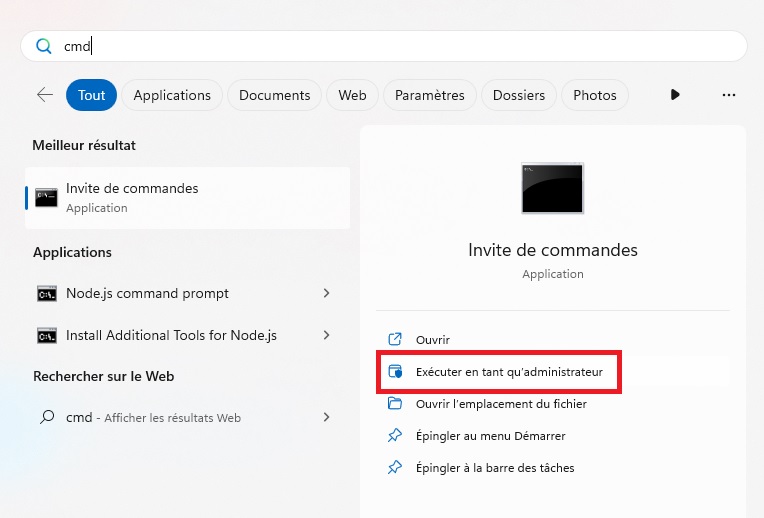
Ensuite exécuter les commandes suivantes dans l’invite de commande:
net stop wuauserv & net stop cryptsvc & net stop bits
ren c:\windows\SoftwareDistribution SoftwareDistribution.old
ren c:\windows\System32\Catroot2 Catroot2.old
net start wuauserv & net start cryptsvc & net start bits🚀 Explication :
Tout d’abord cela arrête les services Windows « Windows Update », le « Service de cryptographie » et le « BITS » (service intelligent de transmission en arrière-plan).
Ensuite les répertoires : « C:\Windows\SoftwareDistribution » et « C:\Windows\Catroot2 » sont renommés en « .OLD ». Cela demande à Windows de recréer les dossiers et de télécharger à nouveau complètement toutes les mises à jour en attente.
Enfin, les services arrêtés redémarrent.
☝️ Il faut ensuite vérifier si l’erreur de mise à jour 0x80070002 se produit toujours.
Une date ou une heure erronée peut provoquer des erreurs de mise à jour
Même si de nombreux utilisateurs ne veulent pas le croire, une date ou une heure incorrecte par rapport à l’heure actuelle peut provoquer des problèmes massifs en relation avec Windows Update et entraîner l’erreur 0x80070002.
Vous pouvez régler la date ou l’heure via l’application Paramètres de Windows ou par un clic droit sur l’affichage de la date et de l’heure en bas à droite de la barre des tâches. Le mieux est de régler l’option « Définir l’heure automatiquement » sur « Activé » et également l’option « Ajuster automatiquement à l’heure d’été » sur « Activé« . Après l’adaptation, vérifier à nouveau si l’erreur de mise à jour 0x80070002 se produit toujours.
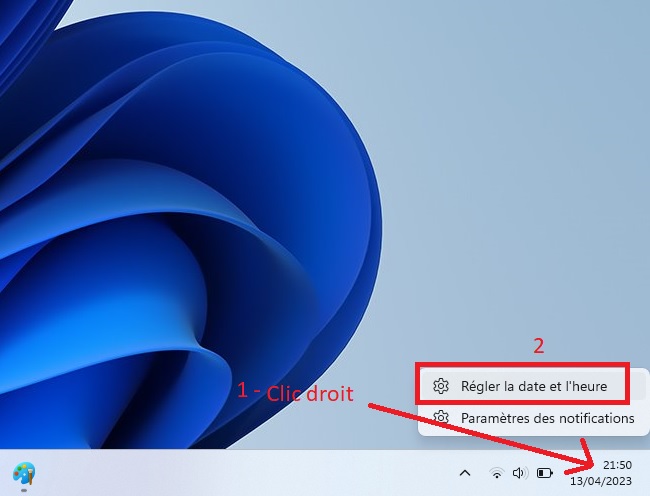
👉 Voir également comment résoudre l’erreur Windows 0x8007025d
Démarrer le dépannage de la mise à jour
Les systèmes d’exploitation Windows actuels disposent d’une fonction très utile appelée « Dépannage des mises à jour« . Vous la trouverez dans les paramètres Windows, dans la section
Système / Dépannage / Autre dépannageet s’appelle « Windows Update« .
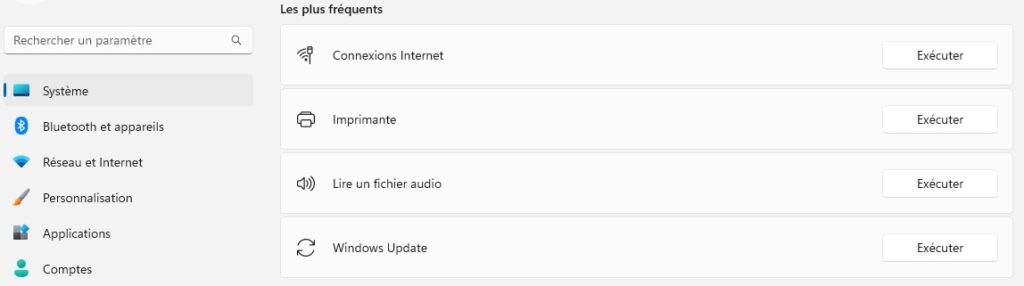
Il faut ensuite cliquer sur « Exécuter » juste à côté du libellé Windows Update.
Cette fonction intégrée de dépannage des mises à jour de Windows analyse l’ensemble du système Windows à la recherche des différents problèmes de mise à jour et les corrige automatiquement, comme vous pouvez le voir sur l’illustration ci-dessous.
Dans le rapport de résolution des problèmes, on peut alors voir quelles erreurs de mise à jour ont été détectées et éliminées. Dans ce cas, il s’agit par exemple du problème « BinaryHealthPlugin;DynamicProtectionPlugin« . Après avoir terminé ce traitement des problèmes, vous devriez redémarrer votre PC et vérifier si l’erreur de mise à jour 0x80070002 est toujours affichée.
Si cela ne résout pas vos problèmes vous pouvez essayer de consulter le forum de Microsoft.

